Olá a todos!
Uma das principais dificuldades dos usuários iniciantes do QGIS, que já possuem experiências com softwares como Arcgis, Mapinfo, Geomedia, etc, é adaptar-se ao processo de construção de Leiautes de impressão. Esse tutorial não tem o objetivo de mostrar o uso das ferramentas disponíveis, pois estas estão bem demonstradas no Manual do Qgis (Guia do Usuário do QGIS 1.7.4). Se trata de um conjunto de DICAS para aproveitar o espaço ocupado pela grade dos mapas, para inserir legenda, mapas de localização, logotipos etc…
A proposta é tentar economizar custos de impressão com a diminuição do tamanho do papel a ser utilizado. Muitas vezes, observo que a grade facilita o processo, porém ocupa uma área demasiada poluindo o mapa.
Passo 1 – Criação de Buffer “subtraído”
Imagine o uso de imagens do OpenLayers como base para um mapa municipal, bacia hidrográfica, bairro ou grupo de setores censitários. Neste caso, será necessário criar uma “mascara”. Para tal, usarei como exemplo uma bacia hidrográfica.
1° – Gere um buffer de 200 metros a partir do limite da Bacia . (Vetor > Geoprocessar > Buffers);
2° – Gere um buffer sobre o arquivo que acabou de criar, porém agora de 500.000 metros (idem anterior);
3° – Gere uma “diferença” (Vetor > Geoprocessar > Diferença) entre com a camada vetorial buffer 500.000 e a camada de diferença buffer 200, como na figura abaixo.
Salve o arquivo como buffer subtraído. O resultado apresentado a seguir, será um polígono com a área do buffer 200 do limite vazio.
4° – Em propriedades da camada buffer subtraído altere a cor e cor da borda para branco.
5° – Carregue o complemento OpenLayers Plugin e adicione Google Satelite Layer.
O resultado é mostrado abaixo. Observem que carreguei o limite da Micro Bacia com tracejado branco. Atente para a ordem das camadas !
Em seguida, adicione as informações de seu mapa (curva de nível, ponto cotado, escolas, postos de saúde, setores censitários etc..) acima do Google Satélite, mas abaixo do Buffer subtraído!
Passo 2 – Inserindo a grade e texto das coordenadas (Compositor de impressão)
6° – No compositor de impressão utilizo uma Composição tamanho A1. Após, inseri o mapa com escala 1:10.000. Com o ítem (mapa) selecionado, no campo Grid selecionar “mostrar a grade” e “Desenhar anotações”. Em seguida, inseri intervalos de 2000 (X e Y). Não construa intervalos densos, opte por intervalos maiores sem poluir o mapa! Observem a área ocupada pela grade!!
7° – Sempre com o mapa selecionado, em Grid altere a cor da linha para branco.
Em seguida, em Opções gerais altere o nível de “Opacidade”, e desabilite “Mostrar moldura”. Observe a ampliação da área disponível.
8° – Insira um rotulo e acerte sua formatação de tamanho, cor e fonte.
Em seguida, em “Opções gerais” repita o procedimento de desabilitar “Mostrar moldura” e altere o nível de “Opacidade”. Veja no exemplo abaixo para que serve a alteração do nível de Opacidade e Mostrar Moldura.
Com o texto completamente formatado utilize (Ctrl+C e Ctrl+V ) para continuar o acerto dos textos das coordenadas.
Para mapas temáticos ou topográficos que possuam fundo branco, siga o mesmo processo até o 6° passo, e a seguir, pinte a grade utilizando Adicionar seta.
Dica 1: acerte o Zoom da tela de forma que possa ver toda extensão da linha/seta a ser traçada, mesmo que você não tenha precisão. Os erros serão corrigidos posteriormente!
Para tirar o triangulo da ponta da seta basta selecioná-la, e clicar em “sem marcador”.
Após inserir a seta e habilitar “sem marcador”, faça um zoom sobre as duas extremidades da linha para corrigir possíveis erros. Observe que a seta quando selecionada, possui quatro caixas nas extremidades que servem para mover o elemento (arraste). Corrija a posição seguindo o exemplo abaixo.
Repita o processo em todas linhas! Em seguida, selecione o mapa e desative “mostrar grade “e “Desenho anotações”. O resultado final deverá ser conforme o exemplo abaixo.
Boa sorte!
Elaboração: Augusto Vieira – Mestre em Geografia Física pela USP, realiza pesquisas e projetos pelo IPESA – Instituto de Projetos e Pesquisas Sócio Ambientais, relacionados a governança de Unidades de Conservação ligadas aos Comitês de Bacias Hidrográficas (SMT e CCJ ) do Esta do de São Paulo. Contato por e-mail: augusto.vieira@ipesa.org.br ou Skype: gutojackie

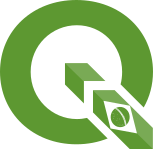















4 Responses
Parabens, espero que tenham mais produtos desse tipo. Os tutoriais ajudam muito no cotidiano das atividades!
Valeu Tiago, na lista percebemos que existem uma série de tutoriais pré estruturados nas respostas…basta que alguém insira no blog do QGISbrasil…é bem facil! O ultimo que me lembro é sobre delimitação de APPs e fluxos de drenagens. Abraços
parabéns muito bom! gostaria que continuase a apublicar conteudos como esse com uma boa orientaçao e desenvolvimento.
Muito bom o tutorial. Agora só uma dúvida: Como formatar as coordenadas para aparecerem com separador de milhar? No lugar de exibir 7370000 exibir 7.370.000